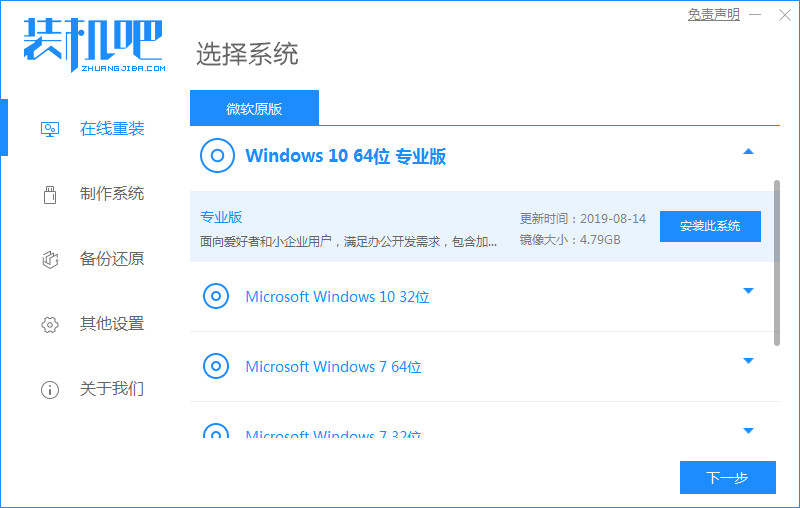
今天,小编在这里介绍一个详细的windows10重装系统方法,以图文方式手把手地教大家,即使是零基础的新手朋友,也可以简单快速学会windows10怎么重装系统。
工具/原料:
系统版本:windows10系统
品牌型号:戴尔灵越14
软件版本:装机吧一键重装系统
方法/步骤:
借助装机吧工具在线给windows10重装系统:
1、首先在电脑上下载安装好装机吧一键重装系统软件并打开,选择需要的win10系统进行安装。(注意安装前备份好系统c盘重要资料,最好能关掉杀毒软件避免被拦截误杀导致安装失败)
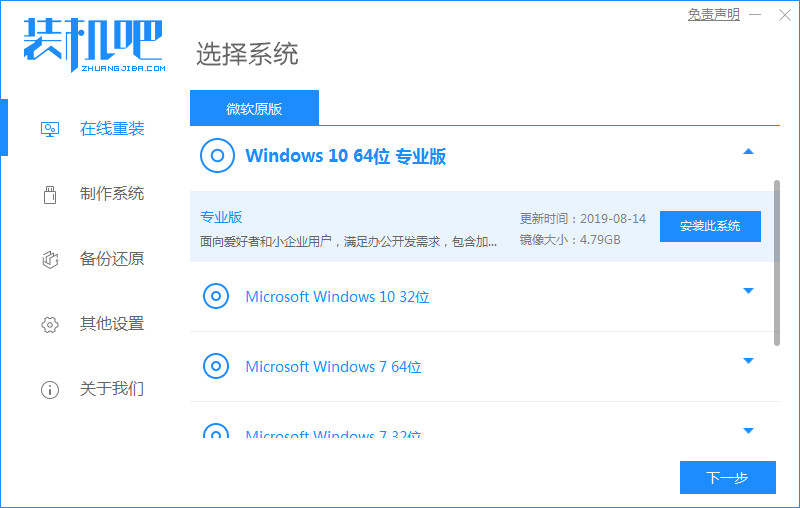
2、软件开始自动下载系统文件。
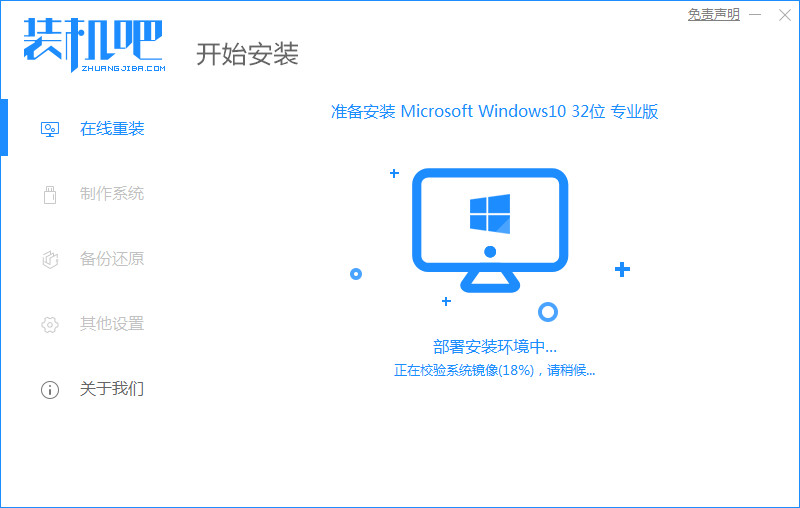
3、部署环境完成后,选择重启电脑。
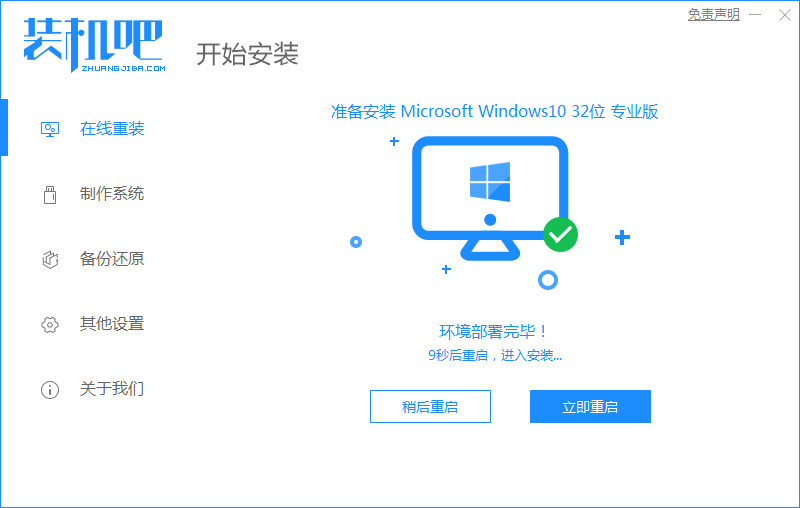
4、进入这个界面选择114188 pe-msdn项进入pe内。
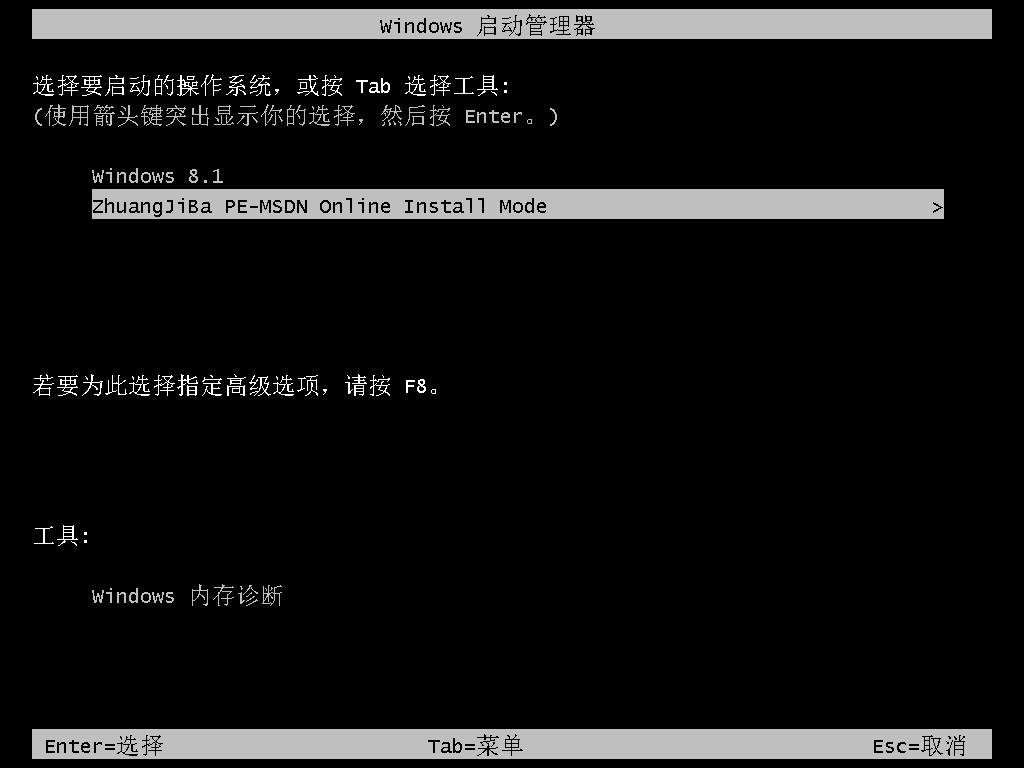
5、进入pe系统后,装机吧装机工具会自动开始安装win10系统。
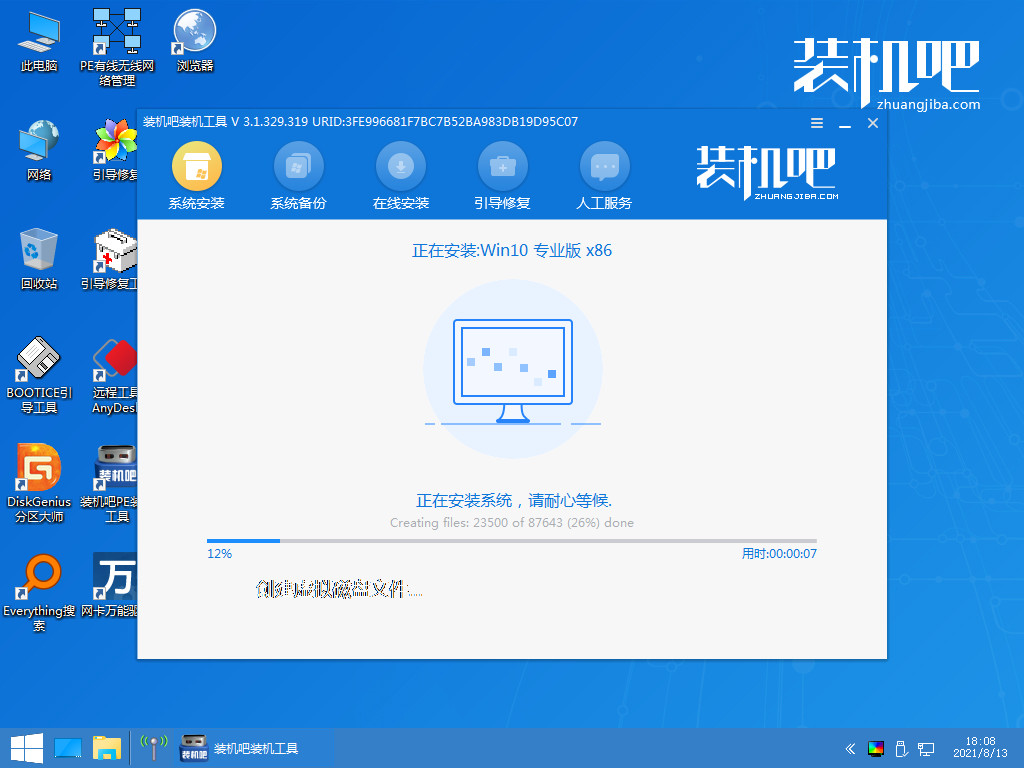
6、安装完成后,选择重启电脑。
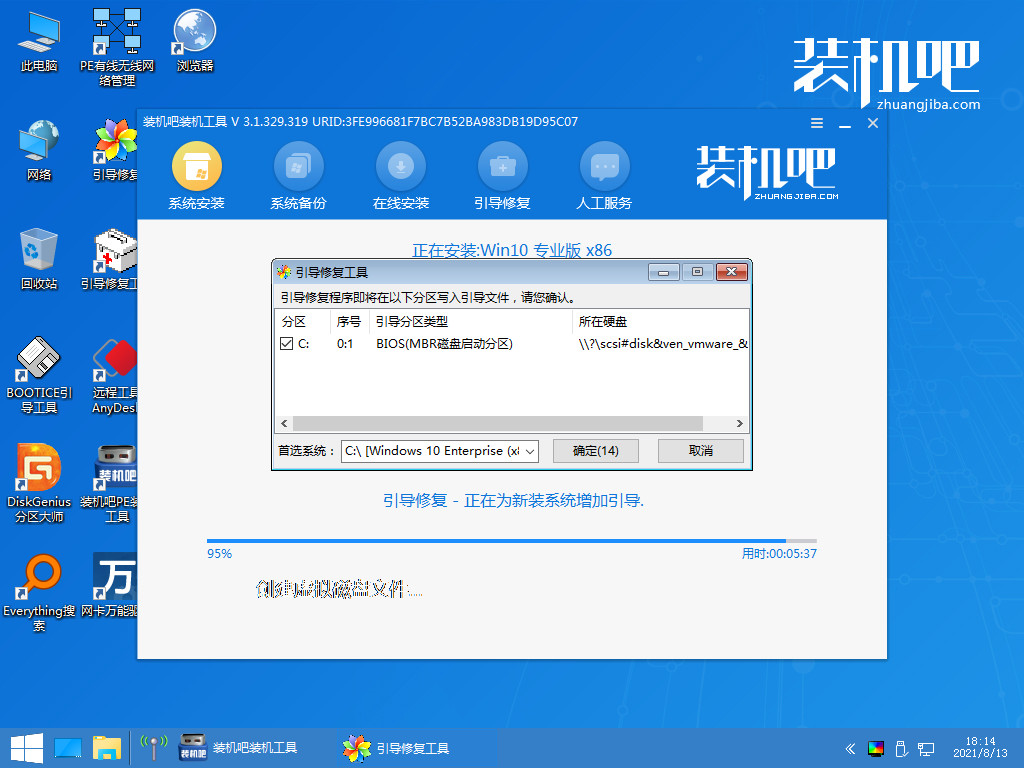
7、重启后进入到安装好的win10系统桌面即表示系统安装成功。
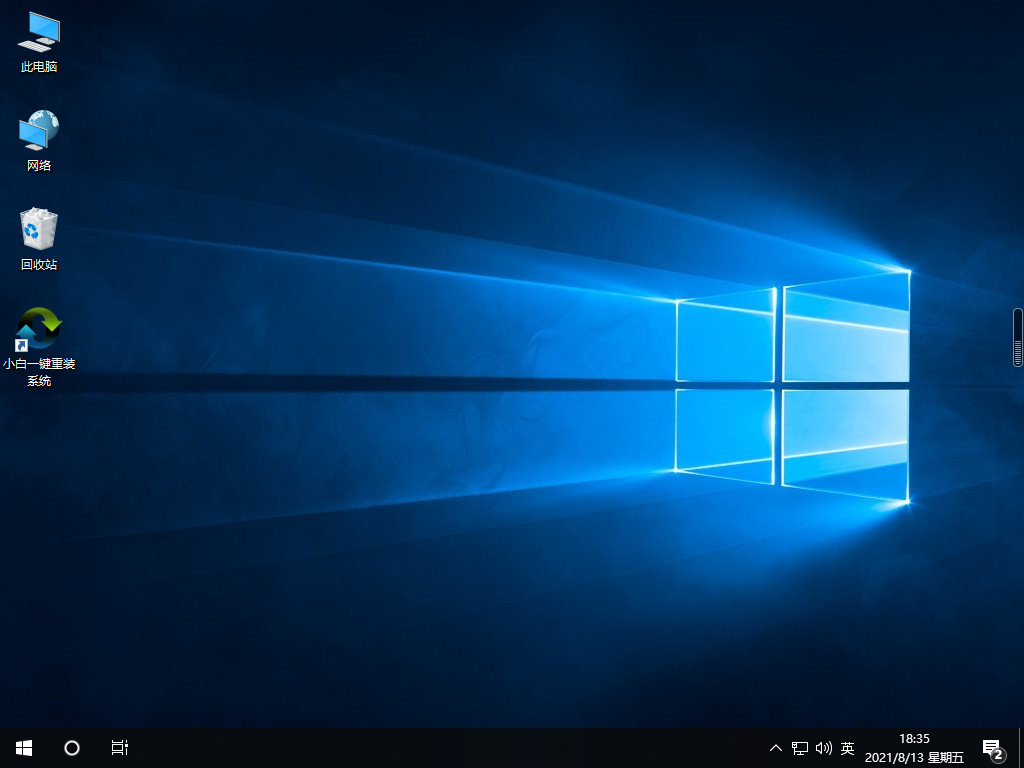
总结:
好了,以上关于windows10重装系统方法,如果有朋友不清楚windows10怎么重装系统的,可以参考上述步骤,操作起来就简单多了。




